苹果macbook怎么安装win8双系统
双系统: 1、准备一个8G的u盘,找一台装有win系统的电脑,下载软碟通和win8镜像。2、安装软碟通将下载好的win8镜像写入u盘,制作系统安装u盘。3、打开电脑,进磁盘工具或者Boot Camp助理,建立win分区,容量自定。4、下载安装refit,打开finder搜索enable-always,双击打开,再关闭。5、插入u盘,重启,按住option选择安装u盘进入。安装win8如果在安装过程中出现关于mbr问题,则推出安装程序。然后用win系统搜索u盘中所有扩展名为efi的文件,删除。重新安装。 10.9现在还在测试阶段,不建议安装。一定要装的话,百度搜索,然后下载就行了。安装时不需要开发者帐号。
MAC系统由于文件格式和硬盘分区都不一样,因此安装双系统有难度且容易出故障。 最佳方法是在MAC系统中安装虚拟机(MAC版本),然后虚拟机中可随意安装任意系统,不影响原系统使用。
MAC系统由于文件格式和硬盘分区都不一样,因此安装双系统有难度且容易出故障。 最佳方法是在MAC系统中安装虚拟机(MAC版本),然后虚拟机中可随意安装任意系统,不影响原系统使用。

macbook怎么安装win8
1、先下载个WIN8原版系统,百度搜 msdn i tell you可以下载到Macbook机桌面 2、准备个8G或以上U盘,用于制作(Win8系统启动盘和存储支持Win8的驱动程序)3、制作系统启动安装U盘。 打开MAC机的Bootcamp助手,点继续,进入页面:点选第1和第2项:“创建Windows8或更高版本的安装盘”(即系统启动U盘)。第3项先不点选。点继续。进入新页面后,系统自动找到桌面win8.ISO文件,自动识别插入的U盘作为目标盘(只插入1个待制作的U盘)。时间大概20分钟,看你网速如何。4、制作完启动U盘后,在次回到Bootcamp助手页面,这次只选择第三项,这次是为硬盘分区,根据自己需要选择分区大小。然后选择第四个盘符格式化进行分区。5、完成后会提示重启,重启后就是自动进行win8安装。 6、按完后进入U盘中找到驱动安装完成即可。
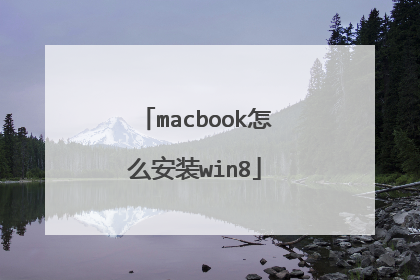
苹果电脑怎么装win8.1双系统
苹果Mac系统升级到10.9.5后,就不能装win7系统了,这个也许很多人还不知道。现在要装双系统只能选择windows8以上的系统。下面就让我教大家苹果电脑怎么装win8.1双系统吧。 苹果电脑装win8.1双系统的方法 下载好win8.1的iso映像文件之后,就可以开始安装了。第一步是打开boot camp助理 操作方法是:回到桌面点击[前往][实用工具]进入文件夹找到Boot Camp助理 双击点开Boot Camp助理后会弹出如下窗口,然后点击[继续] 然后如图所示,把这三项都勾上,点[继续] 这一步就比较关键了,首先选取已经下载好的iso映像文件,添加进去。其次下面的目标磁盘选择预先准备好的U盘(已格式化为MS-DOS(FAT))。这两项都完成之后点击继续 这一步很简单,就是分区,win8的64位系统官方给的数据是,不应该低于30G。我建议最好多分一些,比如50G,毕竟你用win系统要装一些软件。分好区之后接着点[继续],这个时候系统就自动开始下面三项工作:1,把iso文件刻录到u盘。2,下载win8需要的驱动。3,安装。 这中间等的时间会比较长,耐心等待30分钟左右。 上述步骤执行完之后,如果系统没有自动启动安装,也不用担心。先检查一下u盘的文件是否刻录进去,我的是这个样子的。如果不是完全一样也无需担心,因为有的没有下载win8上的驱动,这项操作也可以再装上系统后再下载。 检查完了,你现在手动重启Mac,在启过程中按住option键不放,系统会弹出2~3个启动选择项,你选择刚才刻录的那个u盘启动即可。然后你就会神奇的发现,已经进入win8.1的页面了!

苹果imac 装win8系统 怎么重装
在苹果上安装win8系统的方法如下: 1、点击底部的launcher。 2、点击其他,打开boot camp助理。 3、勾选前面两个勾。 4、浏览到windows8系统镜像,并插入U盘(大于4G)。 5、U盘刻录完成后再次打开boot camp助理,勾选第三个。 6、划分区域,至少20G空间,如果打算长期使用的,至少需要60G空间。 7、系统会自动引导进入U盘,在选择分区时点击驱动器选项。 8、选中bootcamp分区,点击格式化。 9、点击安装,等待文件复制完毕,即可使用windows8系统。
百度上有教程,你可以搜一下
百度上有教程,你可以搜一下

在苹果笔记本安装win8,这怎么弄,求教啊
苹果笔记本装上win8的使用方法: 准备工作: 准备一个32g的U盘,里面不能有任何数据,否则创建引导安装盘时会提示无法完成格式化。 win8系统安装iso,最新版的MAC系统,只支持win8系统,小编在操作时没有认真看系统提示,在win7上拆腾了好久。 把win8系统复制到mac文件夹上,插上空白U盘。 连上wifi,不然,支持winows8的驱动无法使用。 准备工作做好,就开始吧! 打开mac系统,输入密码后,进入桌面,点击 “launchpad"图标。 进入后,再打开”其他“图标。 找到”boot comp 助理“,并打开。 当出现”boot comp助理“向导时,点继续。 在映像iso上,选择好win8映像路径,选择好创建U盘启动的盘符。 注意:映像文件一定要是win8安装版的,否则会出错,u盘不能有任何数据,否则创建不了引导盘。然后点”继续“。 勾选第一项”创建windows8或更高版本的安装盘“,和第三项:”安装windows8或更高版本“,点"继续”。 提示抹掉数据,选择“继续” 然后出现格式化和拷贝windows系统文件界面,这个过程一定要耐下心来,别以为死机了,或者等不了而点停止,可是重来了几次。 在其过程中,mac系统会提示要求输入密码,来确认进行分区操作,windows分区大小可自由设置,但最小不能低于80G。 系统下载完成驱动文件后,会自动启动,进入windows8安装界面。在这一步要千万注意,不能选错分区,否则会破坏原的mac系统,导致无法启动,一定要选择"BOOTCMAP"分区,并在驱动高级选项中进行格式化,才能继续下一步。 接下就是复制文件过程,和平时一样,系统安装完成后,原来的mac系统自动隐藏,默认windows8系统启动。 如以后要切换到mac系统,可在启动过程中,按"option"键来切换。

